
Nel prossimo articolo daremo uno sguardo a Lowriter. Vedremo come possiamo converti più file docx, odf, odt in PDF usando questa CLI di LibreOffice nel nostro team di Ubuntu.
Per i sistemi Windows e macOS, gli utenti hanno spesso molta familiarità con i prodotti Acrobat. Questi sono ampiamente usati per creare, visualizzare e modificare file .pdf. Ma in Gnu / Linux, gli utenti saranno in grado di utilizzare i prodotti LibreOffice per gestire i file PDF molto facilmente in Ubuntu.
Conversione di più file File in formato Microsoft Word * .docx, * .doc o * .odf, * .odt in PDF allo stesso tempo, può essere complicato. Soprattutto se si tratta di centinaia di file e dobbiamo convertirli in batch. Grazie a Lowriter saremo in grado di farlo convertire uno o centinaia di file in PDF utilizzando la suite per ufficio LibreOffice gratuita.

Se sei un terminale regolare, potresti non voler lasciare la comodità della riga di comando per eseguire le tue attività tecniche quotidiane. Saremo sempre in grado di trovare un modo per fare quasi tutte le nostre cose dall'interno del Terminale. Per questo motivo, la conversione in .pdf non dovrebbe essere diversa. L'utilizzo di Terminal rende alcune attività più efficienti e ancora più veloci. Gli strumenti da riga di comando non utilizzano troppe risorse e, quindi, sono un'ottima alternativa alle applicazioni grafiche utilizzate dalla stragrande maggioranza, soprattutto se il tuo computer funziona grazie al vecchio hardware.
In questo articolo vedremo come possiamo usa la riga di comando di Ubuntu, per convertire in batch i file .doc e .docx nelle loro versioni pdf. Tutti i comandi che verranno mostrati dopo, li userò in Ubuntu 18.04 LTS.
Utilizzo della CLI "Lowriter" di LibreOffice per la conversione PDF
Oggi, LibreOffice Writer fa parte del pacchetto LibreOffice ed è disponibile per impostazione predefinita sulla maggior parte delle distribuzioni Gnu / Linux. Se il tuo sistema non ha questo pacchetto per qualsiasi motivo, sarai in grado di installarlo facilmente dall'opzione software di Ubuntu. Devi solo aprirlo e guardarci dentro "LibreOffice Writer"
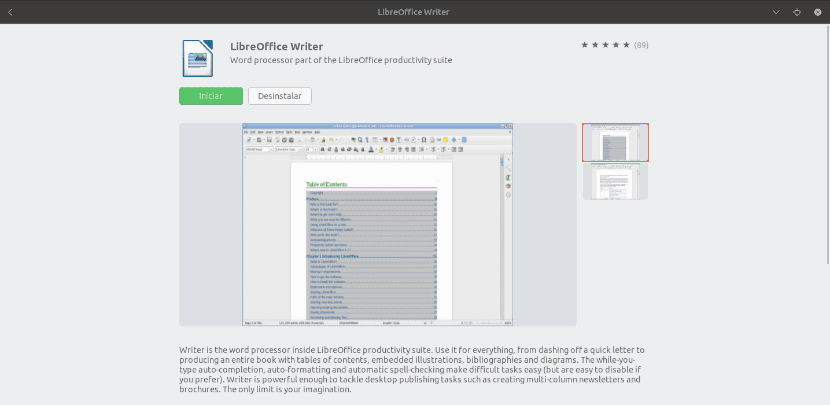
Questo è tutto ciò di cui abbiamo bisogno per essere in grado di utilizzare la CLI e per essere in grado di convertire i nostri documenti in file PDF.
Come utilizzare Lowriter
Ora per iniziare, apriremo un terminale (Ctrl + Alt + T) sulla nostra macchina Ubuntu. Al suo interno possiamo controlla che Lowriter sia già installato nel nostro sistema:

lowriter --version
Se il comando precedente ci mostra qualcosa di uguale o simile a quello che possiamo vedere nello screenshot, possiamo convertire i nostri documenti in .pdf.
Converti un singolo file in formato PDF
Per effettuare la conversione, avremo solo seguire la sintassi di seguito e utilizzare il comando per convertire un singolo file .doc, che si trova nella nostra directory di lavoro corrente:

lowriter --convert-to pdf Ejemplo1.doc
Se quello che vuoi è convertire un file .docx, il comando da usare è praticamente lo stesso:

lowriter --convert-to pdf Ejemplo2.docx
Come puoi vedere dagli screenshot sopra, quando ho elencato il contenuto della mia cartella corrente tramite il comando ls, puoi anche vedere i file pdf appena creati.
Conversione di file batch in pdf
Se siamo interessati a convertire un gruppo di file in .pdf dovremo solo utilizzare la seguente sintassi. Questo ci aiuterà batch converte tutti i file .doc o .docx in pdf situato nella nostra directory corrente:

lowriter --convert-to pdf *.doc
Si i file da convertire sono .docx, il comando da utilizzare sarà il seguente:

lowriter --convert-to pdf *.docx
a ottenere aiuto su come utilizzare Lowriter, possiamo scrivere nel terminale:
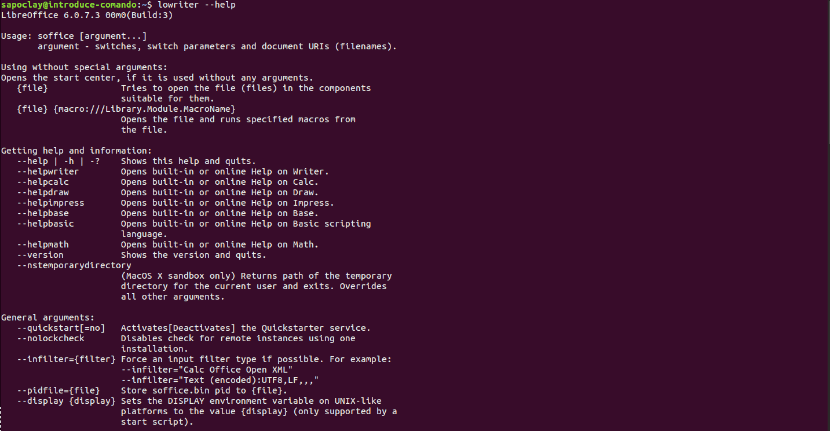
lowriter --help
Quello che abbiamo appena visto non è altro che un uso di base di ciò che gli utenti possono fare con il LibreOffice Writer CLI per convertire i nostri documenti .doc e .docx in pdf. Non sono necessarie installazioni aggiuntive o procedure lunghe e otterremo esattamente i file .pdf di cui abbiamo bisogno. Per maggiori informazioni è possibile consultare la pagina di Documentazione ufficiale di LibreOffice.